Cât timp actualizează Windows 10
Acum Windows 10 este un nou sistem de operare pentru utilizatori. Dar, în ciuda capacităților lor, trebuie să fie îmbunătățită, ca orice alt sistem, pentru o utilizare convenabilă. Dacă apar erori și atârnați upgrade-uri, nu trebuie să rezolvați-vă problemele. Pentru a nu exacerba situația, este mai bine să utilizați metode dovedite. Luați în considerare modul de a face față iluminării computerului atunci când Windows 10 actualizări.
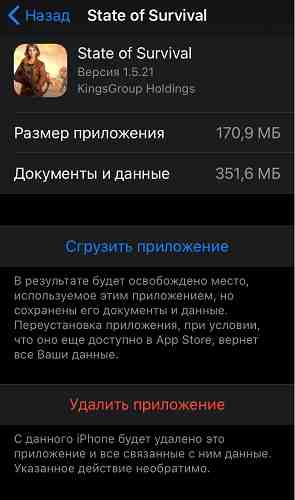
De ce Windows 10 îngheață când descărcați actualizări
Apariția acestei probleme poate fi datorată diferitelor motive:
lucrați cu diverse programe care reduc performanța PC-ului;
un număr mare de aplicații care operează în fundal;
actualizarea conflictului cu antivirus;
lipsa spațiului liber pe disc;
rAM defect.
Cum se fixează reînnoirea cu 32%
Unele computere au o conexiune foarte rea la internet sau o performanță slabă.
Actualizarea pe dispozitivele vechi este deținută de foarte mult timp, astfel încât utilizatorii cu PC-ul slab să rămână cu răbdare, se așteaptă doar la sfârșitul procesului. Indicatorul hard disk va clipi ca semnal pe care actualizările nu sunt finalizate.
De obicei, PC-ul atârnă cu 32% când încercați să actualizați sistemul utilizând Centrul de actualizare Windows.
Dacă actualizarea Windows sa oprit cu 32%, nu vă grăbiți să întrerupeți procesul - computerul poate încărca fișierele necesare.
Dispozitivul poate frânge mult timp, fără a reacționa la nimic și prezintă semne de la sfârșitul actualizărilor. Puteți corecta cu ușurință această eroare. Trebuie să descărcați sau să instalați pachete vechi actualizări, astfel încât noul sistem să funcționeze apoi stabil și fără probleme. Este necesar să se diagnosticheze "Windows Update Center":
Apăsați butoanele Win + R. Împingeți comanda MSDT / ID WindowsPianostic în fereastra "Run". Faceți clic pe OK. Faceți clic pe "Avansat". Puneți caseta de selectare la elementul "Aplicați automat" și selectați "Rulați de la administrator". Faceți clic pe "Next". Când acțiunile sunt executate, puteți actualiza în condiții de siguranță OS la Windows 10.
Când apare un ecran negru și un indicator de șoarece cu un cerc albastru, s-ar putea să credeți că actualizările au oprit și computerul tocmai a atârnat. De fapt, face descărcarea actualizărilor dinamice pentru Windows 10.
Motivul pentru apariția ecranului negru este de a încărca actualizările dinamice.
Procesul pare foarte lent cu performanțe mici. Pentru a accelera descărcarea, verificați dacă sunteți conectat (ă) la dispozitivele USB. Deconectați-le. Apoi, PC-ul va câștiga mai repede.
Motivele pentru care computerul nu este actualizat după 99% (potrivit pentru 91%)
Computerul după încărcarea până la 99% îngheață complet, iar instalarea poate întârzia mult timp. Acest lucru se datorează faptului că ați descărcat un program nedorit pe PC. Problema va fi rezolvată dacă utilizatorul deține o încărcare curată care va rula sistemul Windows utilizând seturile minime de drivere și diverse programe și, astfel, reduce șansele unui conflict cu software-ul de sistem. Încărcarea curată va ajuta la scăderea aplicațiilor inutile care operează în fundal, care încetinește numai funcționarea sistemului de operare:
Apăsați tastele Win + R. Introduceți comanda Msconfig. Faceți clic pe OK. Deschideți fila "Servicii". Verificați "Nu afișați serviciile Microsoft". Faceți clic pe "Dezactivați totul".
Cum se face față victorilor instalației de actualizare cu 71%
Computerul se oprește la 71% din descărcările de actualizări datorită acumulării mari de programe care operează în fundal. Asigurați-vă că doriți să vizualizați programele pe care nu mai aveți nevoie și să le dezactivați în meniul "Încărcare automată":
Accesați meniul "Start". Împingeți comanda msconfig. Așteptați până se deschide configurația sistemului. Faceți clic pe butonul Open Task Manager. Accesați fila "Startup" din Managerul de activități. Faceți clic dreapta pe orice program și faceți clic pe "Dezactivare". Faceți clic pe "Aplicați" și "OK". Opriți "Managerul de activități" și reporniți PC-ul.
Video: Cum să dezactivați programele Autorun în Windows 10
Calculatorul încetinește cu 75% când Windows Update
Dacă computerul nu este un hard disk, atunci deconectați toate (inclusiv un hard disk extern, cheie USB), în plus față de hard disk-ul țintă, care va fi instalat Windows 10. Foarte des, când stați 75%, problema apare Modifică sistemul standard de limbă pe limba engleză. Iar actualizarea are succes numai în versiunea de OS NEANGALIAN. Ar trebui să schimbați standardul de limbă al sistemului în limba rusă. Pentru a face acest lucru, procedați în felul următor:
Accesați meniul "Start". Selectați "Panou de control". Faceți clic pe secțiunea "Ceas, limbă și regiune". Selectați "Adăugați o limbă" în paragraful "Limba". Faceți clic pe "Adăugați o limbă". Găsiți limba potrivită în listă și faceți clic pe acesta. Faceți clic pe "Opțiuni". Așteptați până la sfârșitul verificării disponibilității limbii. Faceți clic pe "Descărcați și instalați pachetul de limbi". Așteptați capătul procesului de încărcare. Accesați parametrii limbii (butonul "Opțiuni"). În fereastra care se deschide, faceți clic pe butonul "Faceți această limbă primară". Reporniți computerul după schimbarea sistemului standard de limbă.
Video: Cum să modificați standardul de limbă în Windows 10
Universal mod de a corecta erorile la agățarea actualizărilor
Trebuie să utilizați depanare Windows Update, care vă va ajuta să faceți față erorilor de actualizare:
Apăsați WIN + X și mergeți la panoul de control. Faceți clic pe secțiunea Depanare. În secțiunea "Sistem și securitate", faceți clic pe "Depanarea actualizării Windows". Faceți clic pe corectarea problemelor utilizând "Centrul de actualizare" Așteptați până când expertul completează verificarea și afla dacă eroarea a fost eliminată.
Dacă niciuna dintre deciziile de mai sus nu vă ajută să rezolvați problema cu Windows 10 când faceți upgrade, încercați să ștergeți dosarul de distribuție a software-ului:
Treceți prin calea "C" - "Windows" - "Softwardistribuții" - "Dosar Dosar" și ștergeți toate fișierele din ultimul dosar. Accesați meniul "Start" și selectați "Linia de comandă" ("Administrator"). Introduceți comanda Exe / Actualizare acum și apăsați ENTER. Mergeți la Windows Update și verificați dacă eroarea nu este rezolvată.
Pregătirea pentru instalarea actualizărilor Freezi
Cel mai adesea, pregătirea preparatelor pentru instalarea actualizărilor apare din cauza unui conflict de software sau a unei probleme existente anterior, care pur și simplu nu a fost detectată până când Windows a început să fie instalată. Efectuați următoarele:
Video: Cum să introduceți modul sigur de Windows 10
Descărcați actualizări FreeZes.
Hangs apar datorită unei distribuții deteriorate a sistemului de operare, care nu are suficient spațiu pe discul rigid sau datorită parametrilor setați incorect din setările BIOS. Pentru a corecta parametrii, procedați în felul următor:
"Primirea actualizărilor" efectuează căutarea nesfârșită
Uneori se întâmplă că descărcarea noii versiuni a sistemului de operare începe să încetinească când apar actualizări. Acest proces poate efectua o căutare infinită, fără a da nici un rezultat.
Motivul acestei atârnici poate fi funcționarea incorectă a serviciului Windows Update, deoarece este ceea ce cauzează încărcarea de frânare. Pentru ao dezactiva, procedați în felul următor:
Aproape orice problemă sau eroare asociată cu un computer este rezolvată în prezent. Dezvoltatorii încearcă să îmbunătățească activitatea noului sistem de operare pentru utilizator, dar cu multe probleme trebuie să facă față singur. Cel mai important lucru este utilizarea surselor dovedite, astfel încât sistemul să fie actualizat fără probleme.
Funcția de actualizare automată Utilizarea gratuită a necesității de a căuta actualizări pe Internet și de îngrijorare datorită posibilei absențe pe actualizările critice ale computerului de pe computer.
Windows urmează automat cele mai recente actualizări pentru computer. În funcție de setările de service Windows selectate, Windows poate instala automat actualizări sau să notifice numai orice disponibilitate.
Cât timp este descărcarea actualizării automate
Depinde de tipul conexiunii la Internet, mărimea și cantitatea actualizărilor necesare. Actualizările sunt încărcate automat în fundal în timp ce conectați la Internet și nu afectează alte actualizări. În cazul în care conexiunea este întreruptă, descărcarea va continua în fundal cu următoarea conexiune la internet.
Cum Windows definește actualizările necesare
Serviciul Windows Update conține software care verifică datele computerului (model, versiunea Windows) și alte software Microsoft utilizat pe computer. Microsoft utilizează aceste informații pentru a instala numai actualizările necesare pentru computer.
Când actualizările automate sunt descărcate
Actualizările sunt încărcate în fundal în timp ce conectați la Internet și nu afectează alte actualizări. Dacă conexiunea la Internet este întreruptă înainte ca descărcarea să fie completă, procesul va continua când vă conectați.
Când sunt instalate actualizări
Depinde de parametrii de actualizare automată selectați. Dacă sunt selectate parametrii recomandați, actualizările sunt instalate la ora 3:00 sau în programul pe care îl instalați. Dacă opriți computerul înainte, puteți seta înainte de închidere.
Dacă computerul este conectat la o sursă de alimentare în timpul timpului de instalare programată și tradus în modul de economisire a energiei (modul de repaus sau standby), Windows va trezi computerul pentru timpul necesar pentru a instala noi actualizări.
Dacă computerul rulează din baterii, Windows nu setă toate actualizările. Dar Windows va încerca să le setați în timpul următoarei sesiuni de instalare programată.
Pot alege actualizări automate
da. Puteți alege instalarea numai a actualizărilor importante sau importante și recomandate. Actualizările opționale nu sunt instalate automat. Puteți configura instalarea în timp ce vizualizați actualizările disponibile utilizând serviciul Windows Update de pe panoul de control.
Se va intampla 19 septembrie.Dar, datorită descărcărilor serverului, actualizarea poate zbura puțin mai târziu.
Este timpul să vă pregătiți dispozitivele mobile la ieșirea noului sistem de operare.
Care dispozitive vor fi actualizate la iOS 13
În plus față de noile modele iPhone 11. și iPhone 11 pro. Cea mai recentă versiune a sistemului de operare mobil Apple suportă:
▪ ▪ iPhone 6S / 6S plus
▪ ● iPhone SE
▪ ● iPhone 7/7 Plus
▪ ● iPhone 8/8 plus
▪ ️ iPhone X.
▪ ● iPhone XR.
▪ ● iPhone XS / XS Max
▪ ^ iPod Touch 7
Sistemul care este instalat pe tablete acceptate se numește acum eliberarea sa. 30 septembrie. Până în acel moment, titularii iPad va trebui să stea pe iOS 12 sau să utilizeze versiunea de testare a iPados 13.
Ce ar putea fi problema
Pentru utilizatorii care nu au instalat versiuni de testare ale iOS 13 și încă stau iOS 12.4.1., nimic nu are nevoie specială. Doar actualizați backup-ul și așteptați când actualizarea ajunge la dispozitiv.
O problemă neașteptată atunci când actualizarea este de așteptare pentru cei care utilizează versiuni beta pentru dezvoltatori sau versiuni publice ale iOS 13.
În acest an, înainte de eliberarea versiunii finale a sistemului de operare mobilă, versiunea beta a iOS 13.1 a devenit disponibilă pentru descărcare. Cel mai probabil, acest lucru se datorează lansării iminente a serviciilor noi și, care se îndreaptă spre eliberarea iOS 13.1.
Deci, pentru dispozitivele cu o versiune de testare instalată a iOS 13.1, versiunea finală a iOS 13 nu va fi cel mai nou sistem de operare. Actualizarea nu va ajunge la dispozitiv, iar actualizarea va fi posibilă numai pe 30 septembrie cu ieșirea iOS 13.1.
Pentru a trece de la versiunea de testare într-o finală mai stabilă va trebui să fie confuză.
Ce se întâmplă dacă iOS 13 beta este instalat
Du-te la B. Setări - Basic - Despre acest dispozitiv și uitați-vă la șir Versiunea Po..
Cu iOS 13 instalat, facem următoarele:
1. Deschis
2. Reporniți dispozitivul.
3. Suntem convinși că smartphone-ul nu văd actualizările disponibile ( Setări - Basic - Actualizare).
4. Facem o copie de rezervă în iTunes sau în iCloud.
Tot! Sunteți gata să ieșiți din versiunea finală a iOS 13, actualizarea va ajunge mai aproape de weekend.
Ce se întâmplă dacă iOS 13.1 Beta este instalat
Totul este mai complicat aici. Puteți să scuipă și să stați pe versiunea de testare a iOS 13.1 până la sfârșitul lunii septembrie, iar versiunea finală împreună cu restul, dar puteți face o înregistrare de presiune.
1. Deschis Setări - Profiluri principale Și ștergeți profilurile pentru a instala versiuni sau sisteme publice pentru dezvoltatori.
2. Reporniți dispozitivul.
3. Facem o copie de rezervă în iTunes sau iCloud în cazul în care ceva nu merge bine.
4. Descărcați cea mai recentă versiune iOS (12.4.1) pentru dispozitivul dvs. de aici.
5. Conectăm iPhone-ul la computer și rulați iTunes.
6. Cu cheia de prindere Alt (opțiune) pe Mac Or. Schimb. Pe Windows apăsați butonul Reîmprospăta Și alegeți firmware-ul descărcat.
7. Așteptăm câteva minute și primim iPhone-ul pe iOS 12.
Din păcate, în acest caz, va fi posibilă restaurarea numai a vechii backup de la iOS 12, o nouă copie de rezervă pe care am făcut-o în al treilea pas va veni numai după modernizarea la iOS 13.
Pentru a nu se întoarce la iOS 12, o astfel de procedură poate fi făcută după ieșirea IOS 13 și apariția firmware-ului de pe site-ul specificat mai sus.
Asta e tot! Acum și sunteți gata să actualizați.
Dacă decideți să actualizați versiunea sistemului de operare pe iPhone la cele mai recente versiuni ale iOS 13.1.3, dar actualizarea nu este instalată și, în schimb, depindea de numărarea timpului rămas, atunci acest articol este destinat dvs.. Vom examina principalele motive pentru atârnarea acestui mesaj pe dispozitivele iOS atunci când încercați să actualizăm sistemul și, desigur, să vă oferim cele mai eficiente modalități de a elimina acest eșec.
Cauzele iPhone îngheață pe numărarea timpului rămas
Pentru a găsi modalitatea optimă de a rezolva această problemă, trebuie să determinați mai întâi motivul posibile pentru această eroare de actualizare a sistemului. Stripping de la faptul că a provocat direct această eroare: probleme cu rețeaua sau dispozitivul în sine, puteți alege soluția corectă. Principalele motive care pot afecta negativ procesul de actualizare la versiunea iOS 13, precum și orice altă versiune a iOS, sunt după cum urmează:
Cantitate insuficientă de memorie liberă pe dispozitiv. Pentru a descărca noua versiune a sistemului de operare, trebuie să evidențieți spațiul liber și dacă nu a fost făcut, actualizarea nu poate fi completată corect. Înainte de a începe procesul de actualizare a versiunii iOS, este recomandat să eliberați cantitatea necesară de memorie, ștergerea fișierelor inutile, memoria cache etc.
Supraîncărcarea serverului datorită faptului că un număr mare de utilizatori descarcă simultan actualizarea versiunii iOS pe dispozitivele sale. Ca rezultat, accesul la actualizare este limitat pentru un timp și procesul de actualizare de pe iPhone se blochează. În acest caz, ar trebui să încercați să setați actualizarea mai târziu.
Problemele de conectare. Abilitatea de a organiza cu succes actualizarea telefonului OS depinde direct de starea curentă de conectare a dispozitivului la Internet. În cazul în care contul a încheiat brusc banii, Internetul a fost dezactivat temporar din cauza condițiilor meteorologice nefavorabile sau a dezactivat utilizatorul prin apăsarea aleatorie a ecranului smartphone-ului, actualizarea nu va fi, de asemenea, capabilă să fie finalizată și atârnă în mijlocul procesului.
6 cele mai bune modalități de depanare a actualizării la iOS 13 / 13.1 pe mesajul "Numărarea timpului rămas"
Cunoașterea posibilelor cauze vă va permite să împiedicați atârnarea telefonului în viitor la numărarea timpului rămas la actualizarea versiunii de operare a dispozitivului dvs. iOS. Cu toate acestea, dacă sa întâmplat deja, vă sugerăm să luați în considerare cele mai bune modalități de a transfera smartphone-ul la starea de lucru.
Metoda 5. Actualizarea la iOS 13 utilizând iTunes
Metoda 6. Cea mai bună modalitate de a elimina reînnoirea privind numărarea timpului rămas cu o garanție de succes de 100% și fără pierderi de date.
Deci, acum ne vom uita în orice mod mai detaliat.
Metoda 1. Repornirea forțată a dispozitivului
Multe eșecuri iOS pot fi rezolvate printr-o repornire simplă a dispozitivului. Puteți face acest lucru fie prin oprirea puterii la metoda standard (folosind cursorul "dezactivați"), fie prin repornirea coercitivă (sau rigidă). Pentru a profita de a doua opțiune, urmați instrucțiunile care diferă în funcție de modelul iPhone.
Efectuați o repornire rigidă iPhone 11, X, XS, XR, 8 și 8 PLUS:
Pasul 1. Apăsați rapid și eliberați butonul de volum.
Pasul 2. Apăsați rapid și eliberați butonul de reducere a volumului.
Pasul 3. Faceți clic pe butonul lateral până când apare logo-ul Apple de pe ecranul telefonului.
Rulați o repornire tare a iPhone 7 și 7 Plus:
Pasul 1. În același timp, apăsați butonul lateral și butonul de volum pentru a reduce.
Efectuați o repornire rigidă iPhone 6S și 6:
Pasul 1. Apăsați simultan butonul lateral și butonul "Acasă".
Pasul 2. Țineți butoanele până când apare logo-ul Apple de pe ecranul telefonului.
Metodation 2. Eliberarea memoriei pe dispozitiv pentru o actualizare de succes
Suma insuficientă de spațiu liber este una dintre cele mai frecvente cauze ale eșecurilor care apar la actualizarea sistemului de operare al dispozitivelor I. Verificați cantitatea de memorie liberă de pe dispozitiv și, dacă este necesar, eliberați un loc suplimentar (puteți șterge aplicațiile inutile, curățați memoria cache și istoricul browserului, transferați temporar fișierele într-o altă depozitare etc.). După aceea, încercați să instalați actualizarea iOS. O scurtă instrucțiune Cum să faceți acest lucru este afișată mai jos.
Pasul 1. Deschideți "Setări". Accesați secțiunea "Main", apoi selectați "Magazinul iPhone".
Pasul 2. Selectați aplicațiile inutile pentru dvs. și faceți clic pe "Ștergeți apendicele". În "Folder foto", puteți șterge și fișierele inutile.
Pasul 3. Reveniți la "Setări". Accesați secțiunea "Main", apoi selectați "Actualizare software".
Pasul 4. Faceți clic pe opțiunea de descărcare și instalare. Apoi, selectați din nou "set".
Metoda 3. Verificarea conexiunii dispozitivului la rețea
La actualizarea sistemului de operare al dispozitivului la iOS 13, este foarte important să aveți o conexiune stabilă la Internet, în caz contrar eșecurile și imposibilitatea de a finaliza operațiunea. Dacă încercați să instalați actualizarea iOS pe iPhone, mesajul "Numărarea timpului rămas", trebuie, în primul rând, să verificați dacă rețeaua Wi-Fi funcționează corect corect. Puteți dezactiva dispozitivul din rețea și apoi puteți re-conecta. În plus, puteți reseta setările de rețea în modul următor.
Pasul 1. Mergeți la "Setări".
Pasul 3. Faceți clic pe opțiunea "Resetați setările rețelei".
Pasul 4. Reveniți la Internet și rulați actualizarea la iOS 13.1.3
Metoda 4. Ștergerea pachetului de service și reîncărcați-l.
Fast și adesea o modalitate eficientă de a rezolva problema este, de asemenea, reinstalarea actualizării în sine. Trebuie doar să ștergeți fișierul de instalare Actualizare și apoi să îl descărcați din nou pe dispozitiv. Pentru a face acest lucru, urmați câteva acțiuni simple.
Pasul 1. Mergeți la "Setări". Deschideți secțiunea "Basic".
Pasul 3. Reporniți iPhone-ul.
Pasul 4. Deschideți din nou "Setări". Selectați secțiunea "Main" și apoi "Actualizare software".
Pasul 5. Verificați dacă actualizarea este disponibilă pentru iOS 13. Selectați opțiunea Descărcare și instalare. Apoi, selectați din nou "set".
Metoda 5. Actualizați la iOS 13.1.3 Utilizarea iTunes
Dacă niciuna dintre metodele de mai sus nu vă poate rezolva problema și mesajul "Numărarea timpului rămas" încă arde pe ecranul iPhone-ului dvs., puteți actualiza iOS prin intermediul computerului utilizând programul iTunes. Înainte de a începe munca, asigurați-vă că PC-ul dvs. are cea mai recentă versiune a iTunes, îl actualizați dacă este necesar.
Pasul 1. Conectați dispozitivul la un computer utilizând un cablu USB.
Pasul 2. Pe computer, executați iTunes și faceți clic pe pictograma dispozitivului.
Pasul 3. Faceți clic pe fila Prezentare generală, apoi faceți clic pe opțiunea "Actualizare" din partea dreaptă a ferestrei. Apoi confirmați soluția prin apăsarea repetată a butonului "Actualizare".
Metoda 6. Cea mai bună modalitate de a elimina actualizarea se blochează pe numărarea timpului de succes rămas și fără pierderi de date.
Dacă doriți să eliminați actualizările privind numărarea timpului rămas care apare la actualizarea iPhone-ului dvs. la iOS 13, fiind absolut încrezător în obținerea unui rezultat de succes din prima dată și conservarea tuturor datelor dvs., vă recomandăm să contactați utilitatea profesională pentru a restabili utilitatea profesională iOS și eliminarea oricăror defecțiuni -. În plus față de corectarea celor mai posibile, programul vă va permite absolut liber să traduceți iPhone-ul la modul de recuperare, precum și să ieșiți din acesta cu doar un singur clic. Un avantaj semnificativ al acestui utilitar înainte ca alte programe de acest tip, este protejarea tuturor datelor stocate pe dispozitiv. Mai jos vă oferim să vă familiarizați cu principalele posibilități ale programului.
Acest lucru vă permite să eliminați mai mult de 50 de defecțiuni IOS diferite.
Programul este compatibil cu toate dispozitivele iOS, cum ar fi iPhone, iPad, iPod. În plus, utilitatea acceptă toate versiunile iOS, inclusiv cele mai recente versiuni. Pe computere, programul funcționează atât pe Windows, cât și pe Mac.
Când lucrați cu programul, puteți fi încrezători 100% că după actualizarea sistemului, toate fișierele de pe dispozitivul dvs. iOS vor fi disponibile pentru dvs. neschimbate.
În plus față de actualizarea sistemului, programul vă va ajuta și în efectuarea unei proceduri inverse - Sistemul DNGRADE în doar câteva clicuri de mouse de calculator.
În cazul oricăror eșecuri din programul iTunes, programul Reiboot le poate repara și a termina restaurarea iPhone-ului sau crearea de backup.
Dacă aveți erori în Apple TV, programul le va elimina și va actualiza TVO-urile.
Multe funcții de utilitate importante sunt disponibile într-o versiune gratuită de încercare pe care o puteți descărca de pe site-ul oficial al dezvoltatorului.
Deci, astfel încât, cu ajutorul programului de a scăpa de atârnă de numărare a timpului rămas la actualizarea iOS, urmați instrucțiunile pas cu pas de mai jos.
Pasul 1 Încărcați utilitarul Reibout de pe site-ul oficial al dezvoltatorului și apoi îl instalați pe computer. După instalarea cu succes a programului, executați-o. Folosind un cablu USB, conectați dispozitivul la un computer. În meniul Programe, selectați opțiunea "Sistem de operare de reparare" situată în partea de jos a ferestrei.
Pasul 2 Într-o nouă fereastră de program, selectați opțiunea START. În mod implicit, utilitarul utilizează modul de scanare a vitezei. În acest stadiu, puteți alege un mod de recuperare profundă. Atenție: Cu o scanare profundă, conservarea datelor dispozitivului nu este garantată! Vă recomandăm pre-backup toate datele dispozitivului.
Pasul 3 În continuare, va trebui să descărcați firmware-ul celei mai recente versiuni a sistemului de operare. Pentru a face acest lucru, faceți clic pe butonul de descărcare din noua fereastră de program. Făcând clic pe butonul "Vizualizare", puteți schimba calea de locație a fișierului descărcat. În plus, dacă există deja fișiere pe computer pentru a instala cea mai nouă versiune a sistemului de operare, descărcați-le de pe computer utilizând butonul "Selectați" din partea de jos a ecranului.
Pasul 4 După descărcarea fișierelor necesare, faceți clic pe butonul "Fix acum". Așteptați procesul de finalizare. ATENȚIE: În timpul acestui proces, nu vă deconectați dispozitivul de la computer! După aceea, faceți clic pe butonul "Finish". IPhone-ul dvs. va fi repornit ca de obicei, iar versiunea iOS 13 va fi instalată pe ea.
Concluzie
Astfel, întâlnite cu mesajul agățat "Numărarea timpului rămas" atunci când încercați să actualizați sistemul iPhone la versiunile IOS 13 / 13.1.3, puteți rezolva această problemă pentru un timp extrem de scurt utilizând metodele propuse în acest articol. La rândul său, ediția noastră recomandă în astfel de situații de a contacta instrumentele profesionale, cum ar fi întregul proces de eliminare a eșecului a trecut rapid, eficient și fără pierderi pe dispozitivul de date.
iOS 11 este o actualizare majoră a sistemului de operare pentru iPhone și iPad, dar instalarea nu durează prea mult timp, dacă știi ce să faci. Ieri, Apple a lansat prima versiune beta disponibilă publicului pe care toată lumea le-ar putea instala. Pentru a participa la program, mergeți doar la site-ul Apple și înregistrați-vă în sistem.
iOS 11 conține numeroase inovații, inclusiv îmbunătățirea asistentului Virtual Siri, care suportă înregistrarea video din ecran, comutatoare personalizabile în control, manager de fișiere nou, panou de andocare avansată pe iPad, etc Toate acestea sunt disponibile pe smartphone-urile iPhone începând cu modelul 5S, comprimate iPad de la Mini 2 (IPad 4 și jocul mai mic) și iPod Touch 6G.
Este demn de remarcat faptul că acesta este un ansamblu de testare, iar mulți utilizatori raportează erorile și problemele de performanță.
Cei care intenționează să instaleze versiunea beta a iOS 11 sunt, de obicei, interesați de cât timp merge la instalarea sa. În cele mai multe cazuri, depinde de utilizator și de dispozitiv. Există mai multe sfaturi care vor accelera procesul de instalare.
Înainte de a instala iOS 11 pe iPhone, iPad sau iPod Touch, trebuie să pregătiți dispozitivul. În primul rând, ar trebui să mergeți la o scurtă înregistrare în programul de testare. Apoi merită să găsiți informații suplimentare despre actualizarea: feedback-ul utilizatorilor, posibilele defecțiuni și modalități de eliminare a acestora. De asemenea, merită familiarizat cu procesul de recul de la iOS 11 pe iOS 10, în cazul în care ceva nu merge bine.
Dimensiunea versiunii beta a iOS 11 depinde de modelul dispozitivului, în medie durează aproximativ 2 GB.
Conexiunea Wi-Fi de mare viteză va ajuta la evitarea descărcării problemelor, iar întregul proces va dura mai mult de 5-10 minute. Cu Wi-Fi lent, poate fi nevoie de puțin mai mult. Încărcarea poate încetini orele de vârf când Apple stabilește o nouă versiune.
În ciuda dimensiunii, instalarea versiunii beta nu necesită prea mult timp. Pe iPhone 7 și iPhone 6 este nevoie de doar 10 minute. Dar doar în cazul în care este mai bine să prevede puțin mai mult - 20-30 de minute. În acest caz, dispozitivul poate reporni de mai multe ori.
Toate etapele instalației pot dura aproximativ o oră. În utilizatorii neexperimentați, acest proces poate dura ceva mai mult.